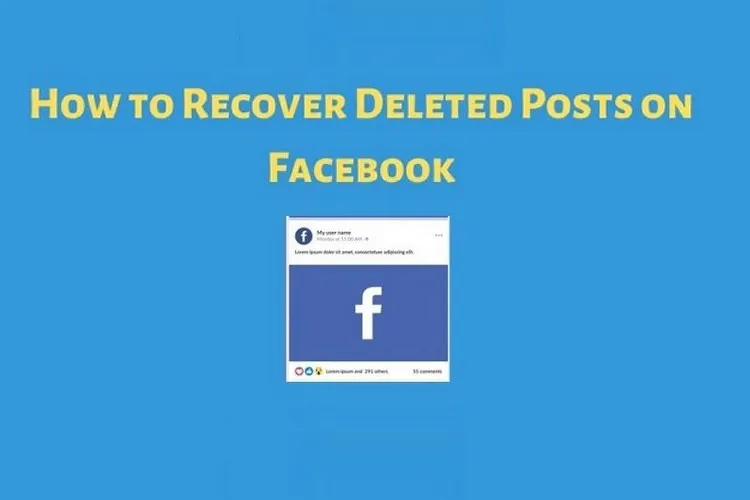Bạn muốn khôi phục các bài trước đây đã đăng trên Facebook và vì một lý do nào đó mà bạn đã xóa bài đó khỏi trang cá nhân của mình nhưng không biết làm thế nào? FPTShop sẽ hướng dẫn các bạn cách thực hiện.
Cách đây không lâu, Facebook đã giới thiệu Manage Activity Feature (Tính năng quản lý hoạt động), cho phép bạn xóa các bài đăng và chuyển vào thùng rác. Các bài viết đã xóa sẽ nằm trong thư mục thùng rác trong 30 ngày, trong khoảng thời gian này nếu muốn bạn có thể xóa hoặc khôi phục chúng theo cách thủ công trước khi các bài viết này bị Facebook xóa vĩnh viễn tự động.
Bạn đang đọc: Cách khôi phục bài viết đã xóa trên Facebook
Cách khôi phục bài viết đã xóa trên Facebook
Tuy nhiên, tính năng này sẽ không hiệu quả trong trường hợp bạn đã xóa bài đăng trực tiếp khỏi nguồn cấp tin tức. Tính năng này hiện chỉ có trên ứng dụng Facebook chính thức và cách thực hiện như sau:
Bước 1: Mở ứng dụng Facebook và đăng nhập vào tài khoản của bạn.
Bước 2: Truy cập vào trang cá nhân của bạn, sau đó bấm vào nút ba chấm bên phải của nút Thêm vào tin.
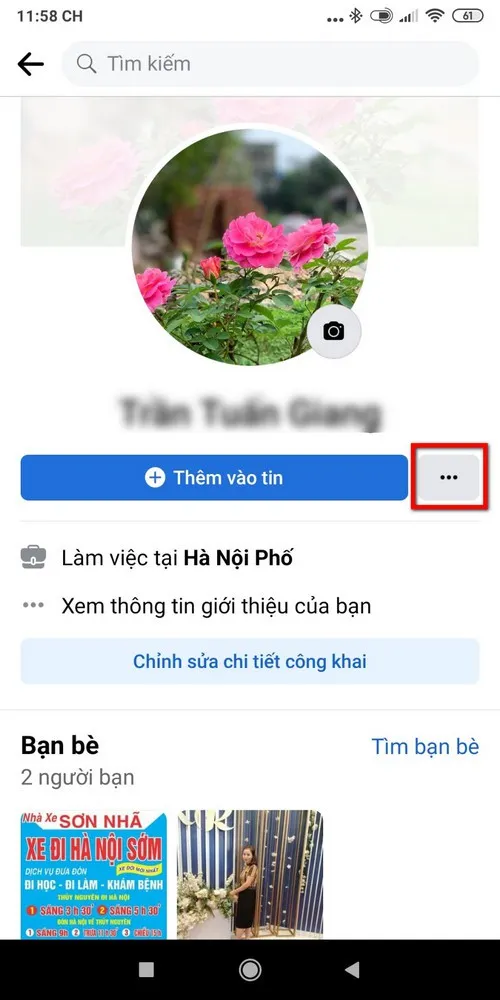
Bước 3: Sang cửa sổ Cài đặt trang cá nhân, bạn bấm chọn Kho lưu trữ.
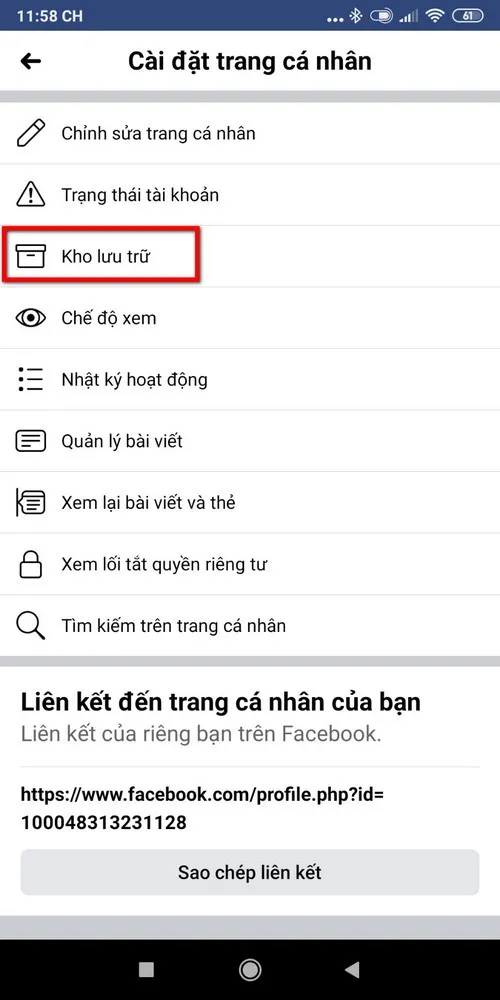
Bước 4: Trong kho lưu trữ, bạn bấm chọn nút Thùng rác.
Tìm hiểu thêm: Bí quyết tìm và thay thế từ trong Word cực nhanh và tiện lợi không thể bỏ qua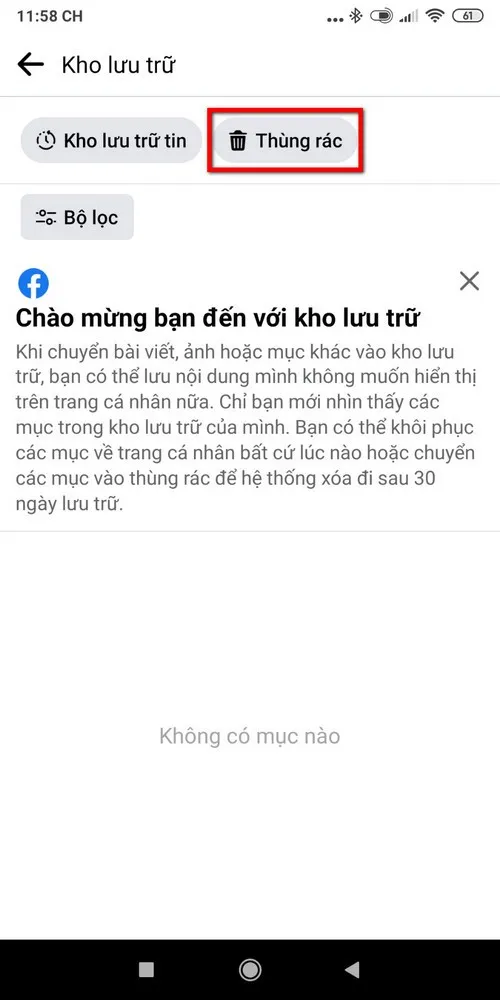
Bước 5: Chuyển sang cửa sổ Thùng rác, tích vào tùy chọn Tất cả ở góc trên bên trái để chọn tất cả các tin nhắn cần khôi phục, nếu không bạn có thể tự tích chọn các tin nhắn cần khôi phục theo nhu cầu.
Bước 6: Sau khi chọn xong, bạn bấm nút Khôi phục ở bên dưới.
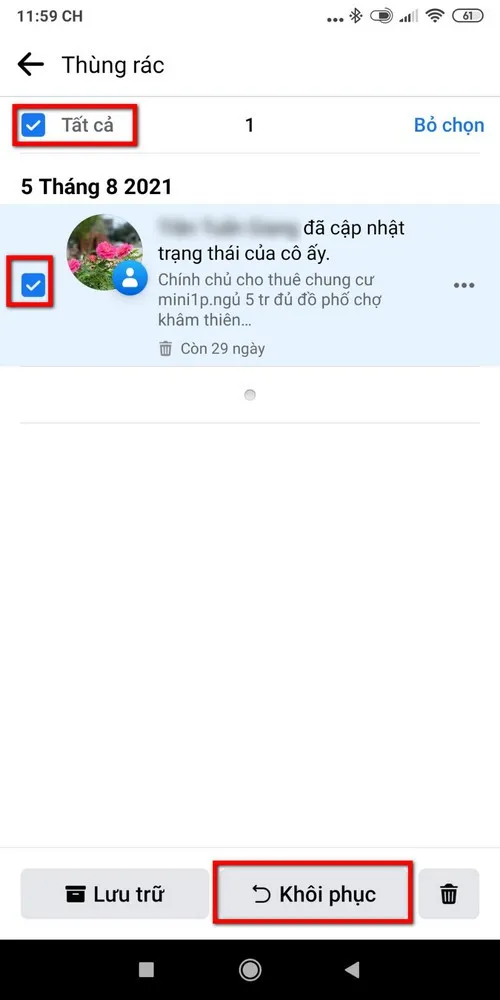
>>>>>Xem thêm: Cách thay đổi giọng nói khi gọi điện thoại đơn giản, dễ dàng
Bước 7: Trong bảng thông báo Khôi phục về trang cá nhân, bạn bấm nút Khôi phục một lần nữa để khôi phục bài viết về vị trí cũ ban đầu là xong.
Trên đây, FPTShop vừa hướng dẫn các bạn cách khôi phục các bài viết đã xóa trên Facebook của mình cực kỳ đơn giản. Hi vọng các bạn có thể nhanh chóng kiểm tra và khôi phục ngay các bài viết trước đây đã xóa do vô tình trước khi nó được Facebook xóa vĩnh viễn tự động.
Xem thêm: Hướng dẫn cách tải video HD lên Facebook không bị giảm chất lượng cho iPhone